
Khi bạn bắt đầu nhập truy vấn hoặc liên kết trang web trong thanh địa chỉ của Google Chrome, trình duyệt sẽ hiển thị các đề xuất tìm kiếm khác nhau bên dưới thanh. Nếu bạn không phải là một fan hâm mộ lớn của những gợi ý này, bạn có thể tắt chúng. Chúng tôi sẽ chỉ cho bạn cách.
Nếu như [số 8] Vô hiệu hóa hình ảnh trong Gợi ý tìm kiếm Không đủ, Chrome sẽ ngừng cung cấp bất kỳ đề xuất nào được truy xuất từ công cụ tìm kiếm mặc định của bạn sau khi thực hiện thay đổi này. Tuy nhiên, bất kỳ đề xuất nào từ lịch sử duyệt web của bạn sẽ tiếp tục xuất hiện.
Phương pháp này hoạt động cho bất kỳ Công cụ tìm kiếm bạn sử dụng trong Chrome , bao gồm Google và Bing.
CÓ LIÊN QUAN: [số 8] Cách tắt hình ảnh trong thanh địa chỉ của Chrome Gợi ý tìm kiếm
Tắt các đề xuất tìm kiếm của Chrome trên máy tính để bàn
Để vô hiệu hóa các đề xuất tìm kiếm trong Chrome trên máy tính Windows, Mac, Linux hoặc Chromebook, trước tiên, khởi chạy Chrome trên máy tính của bạn.
Ở góc trên bên phải của Chrome, nhấp vào ba dấu chấm.
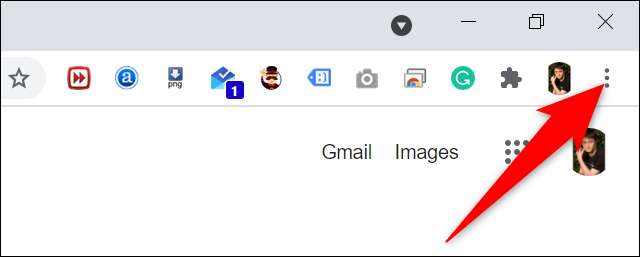
Từ menu ba chấm, chọn Cài đặt.
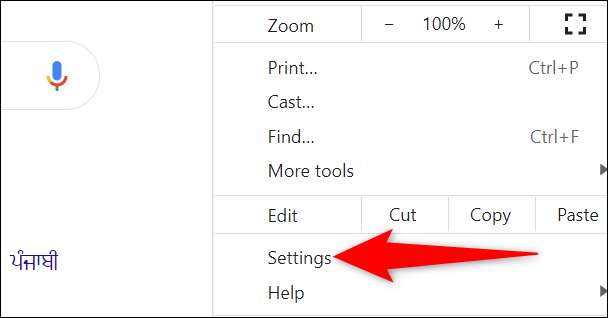
Trên màn hình "Cài đặt", trong phần "bạn và google" ở bên phải, nhấp vào Sync và Google Services. "
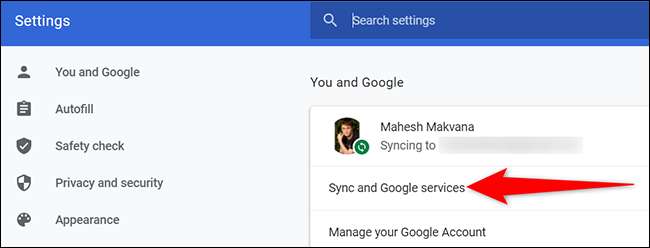
Bây giờ bạn đang ở trên trang "Google Services". Ở đây, cuộn xuống phần "Dịch vụ Google khác", sau đó tắt tùy chọn "Tìm kiếm tự động hoàn thành và URL".
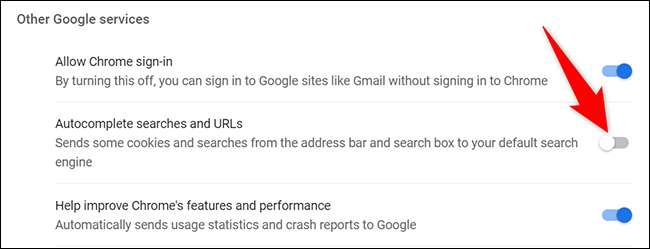
Và bạn đã hoàn tất. Chrome sẽ không còn cung cấp bất kỳ đề xuất tìm kiếm nào trong thanh địa chỉ.
Bạn có biết bạn cũng có thể Xóa các đề xuất khỏi trang tab mới của Chrome Trong
Tắt các đề xuất tìm kiếm của Chrome trên Android
Bạn cũng có thể vô hiệu hóa các đề xuất tìm kiếm của Chrome trên Android.
Để làm như vậy, hãy khởi chạy Chrome trên điện thoại Android của bạn. Ở góc trên bên phải của trình duyệt, hãy nhấn vào ba dấu chấm.
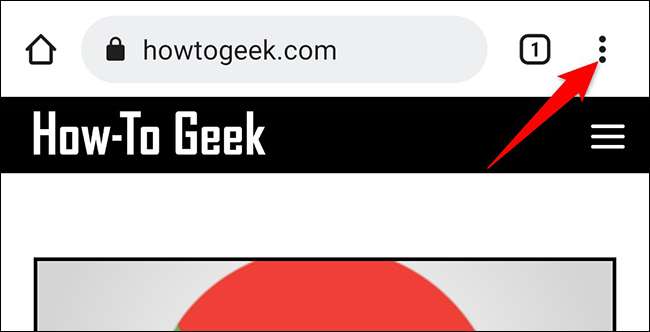
Từ menu ba chấm, chọn Cài đặt.
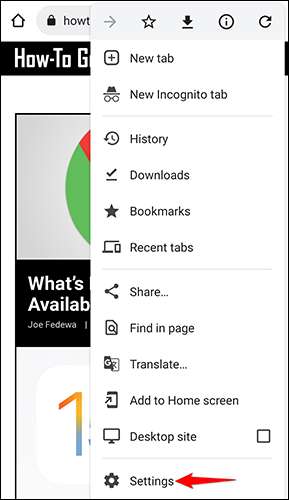
Trên trang "Cài đặt" mở ra, trong phần "Bạn và google", hãy nhấn "Google Services".
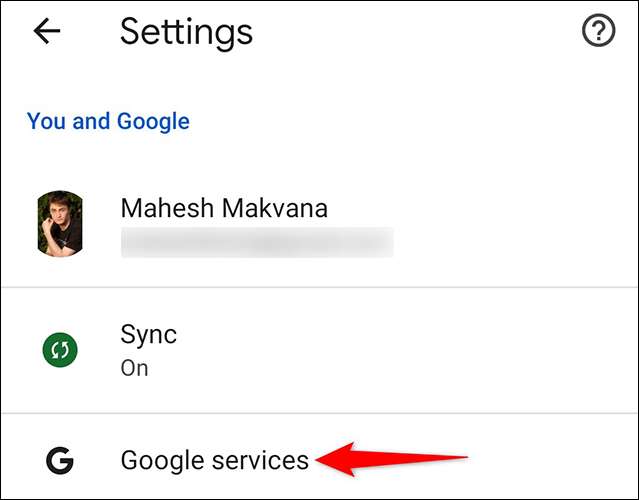
Trong menu "Google Services", hãy vô hiệu hóa tùy chọn "Tìm kiếm tự động và URL".
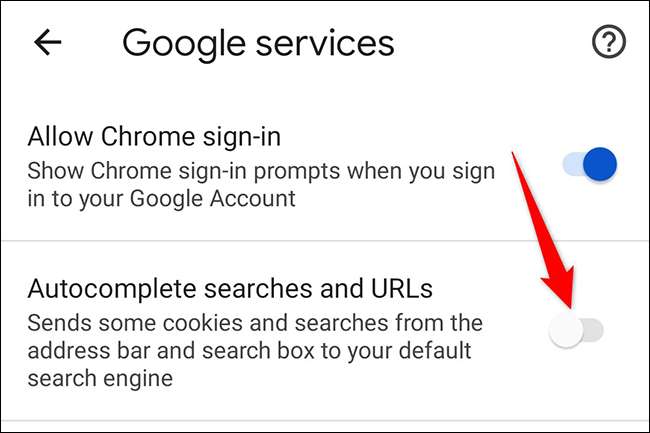
Và đó là nó. Tận hưởng trải nghiệm duyệt web miễn phí gợi ý trong Chrome trên điện thoại Android của bạn!
Trong khi bạn đang tinh chỉnh trải nghiệm của bạn, bạn cũng có thể muốn Cá nhân hóa nguồn cấp dữ liệu Google Discover trên Android .
Tắt các đề xuất tìm kiếm của Chrome trên iPhone hoặc iPad
Để thoát khỏi các đề xuất tìm kiếm trong Chrome trên iPhone hoặc iPad, hãy khởi chạy Chrome trên thiết bị của bạn.
Ở góc dưới bên phải của Chrome, chạm vào ba dấu chấm.
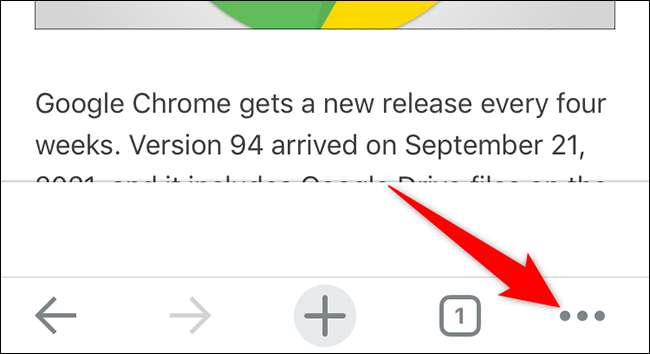
Trong menu ba chấm, chạm vào Cài đặt.

Trên trang "Cài đặt", hãy nhấn "Google Services."
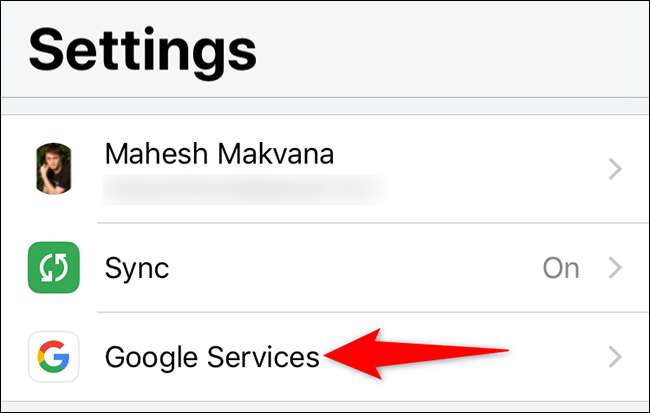
Trong menu "Google Services", hãy tắt tùy chọn "Tìm kiếm tự động và URL". Sau đó, ở góc trên bên phải, chạm vào "Xong."
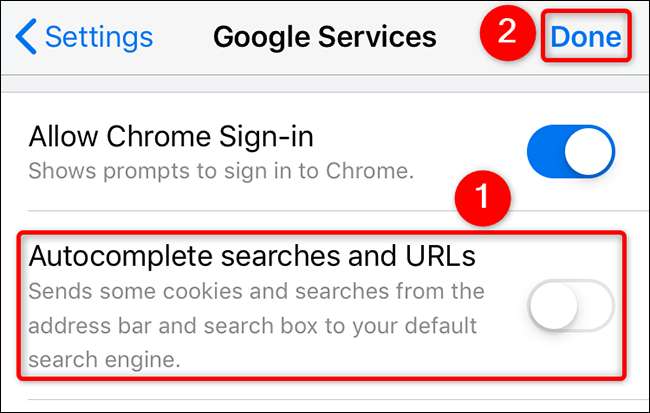
Và Chrome trên iPhone hoặc iPad của bạn sẽ không còn làm phiền bạn với bất kỳ đề xuất tìm kiếm nào!
Vô hiệu hóa nhiều thứ nhỏ nhặt trong Chrome có thể cải thiện đáng kể trải nghiệm duyệt web của bạn. Ví dụ, bạn có thể Xóa nút Chromecast Nếu bạn không có kế hoạch đúc bất cứ thứ gì từ Chrome đến các thiết bị đúc của bạn.
CÓ LIÊN QUAN: Cách vô hiệu hóa và xóa Chromecast trong Google Chrome







